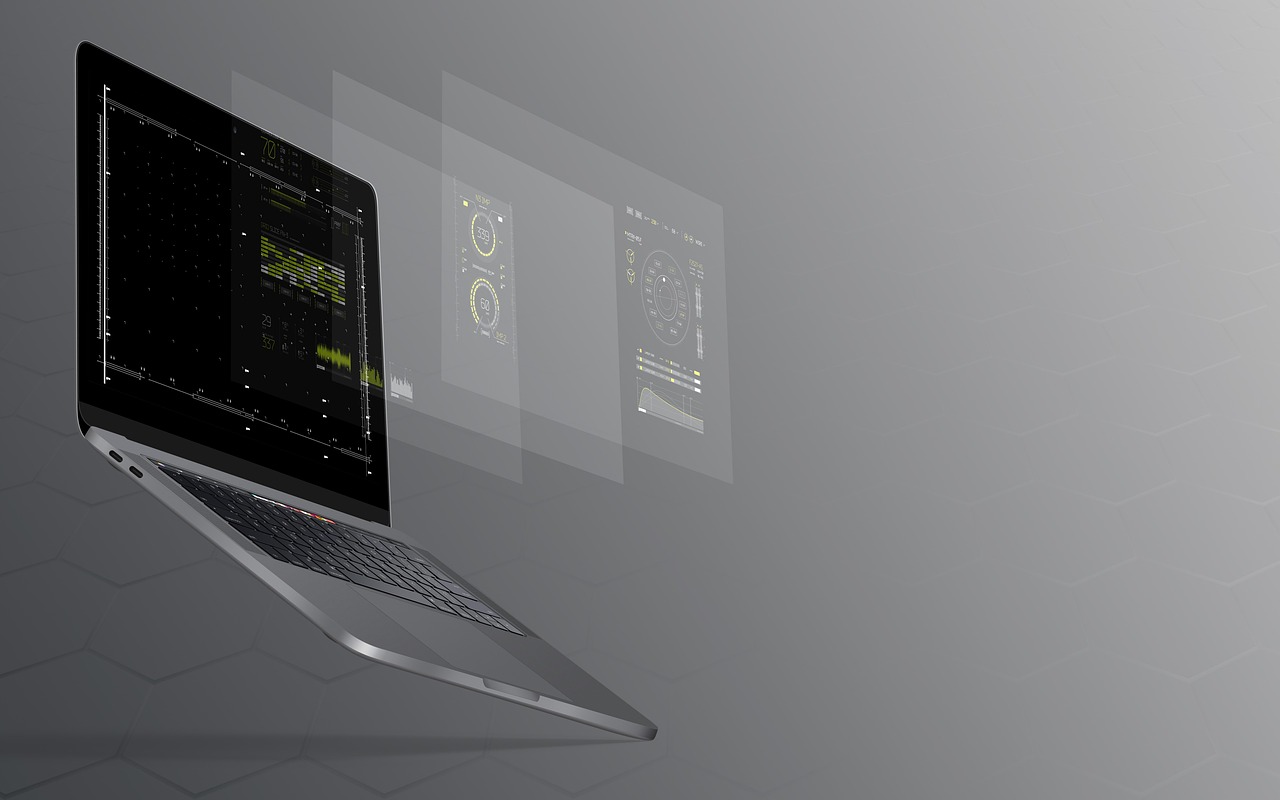Si usas habitualmente PC o portátil, es posible que en algún momento hayas necesitado saber las especificaciones técnicas de tu PC, ya sea para saber si puede ejecutar un juego o programa específico, o simplemente para tener una idea de su rendimiento general. Son muchos clientes de nuestra tienda de reparación ordenadores en Málaga los que nos preguntan sobre esto. Por ello, en este artículo, te explicaremos algunas formas de ver las características de tu PC.
1. Panel de control de Windows:
Una forma sencilla de ver las características de tu PC en Windows es a través del panel de control. Para acceder a él, presiona el botón «Inicio» y escribe «Panel de control» en la barra de búsqueda. Una vez que estés en el panel de control, busca la opción «Sistema y seguridad» y haz clic en «Sistema«. Aquí podrás ver información sobre tu procesador, la cantidad de RAM instalada en tu PC y la versión de Windows que estás utilizando.
2. Utilidad de sistema de Windows:
Otra forma de ver las características de tu PC en Windows es a través de la utilidad de sistema. Para acceder a ella, presiona el botón «Inicio» y escribe «Información del sistema» en la barra de búsqueda. Aquí podrás ver información detallada sobre tu procesador, la cantidad de RAM, la tarjeta gráfica, la capacidad del disco duro, entre otras cosas.
3. Utilidades de terceros:
Además de las herramientas integradas en Windows, existen numerosas utilidades de terceros que puedes utilizar para ver las características de tu PC. Algunas de las más populares incluyen CPU-Z, GPU-Z, Speccy y HWMonitor. Estas herramientas proporcionan información detallada sobre la CPU, la memoria, la placa base, la tarjeta gráfica y otros componentes de hardware.
4. BIOS o UEFI:
Sólo para los más pros, si quieres conocer detalles más específicos sobre tu hardware, como la velocidad de reloj de la CPU o la capacidad de overclocking, puedes acceder a la BIOS o UEFI de tu PC. Para hacerlo, reinicia tu PC y presiona la tecla correspondiente que aparece en la pantalla para acceder a la configuración del sistema. La tecla varía según la marca y modelo de tu PC, pero generalmente es una de las siguientes: F2, F10, F12, ESC, DEL. Una vez dentro de la BIOS o UEFI, puedes encontrar información detallada sobre los componentes de hardware de tu PC.
En conclusión, existen varias formas de ver las características de tu PC, desde el panel de control de Windows hasta las utilidades de terceros y la BIOS o UEFI. Cada opción ofrece un nivel diferente de detalle y complejidad, así que elige la que mejor se adapte a tus necesidades. Conociendo las especificaciones de tu PC, podrás tomar decisiones informadas sobre el software y los juegos que puedes ejecutar y también estar más consciente de los límites de tu equipo.